Cadastro de Áreas
Representa as divisões funcionais da empresa.
Por exemplo: área contábil, área fiscal, área de Rh, área legal.
Estas áreas serão vinculadas às Equipes, Serviços ou Passos dos Serviços.
É Importante realizar a vinculação para que cada serviço cadastrado seja gerado para a equipe de destino correta.
Observação: Se o mesmo serviço é executado por diferentes áreas, vinculam-se os passos desse serviço as respectivas áreas. Caso contrário vincula-se o serviço a somente uma área.
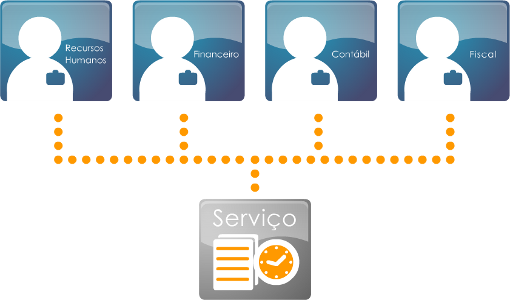
Exemplo1:
Serviço: Geração do SPED PIS/COFINS
Equipe: Fiscal
Área Fiscal: Fiscal
Neste exemplo, o serviço é executado apenas por uma área e equipe.
Exemplo 2:
Serviço: Baixa da empresa
Equipe: Legal
Áreas : Contábil, Fiscal e Legal
Neste caso, o mesmo serviço é realizado por 3 áreas, pois para dar baixa na empresa é necessário o
encerramento do exercício na contabilidade, a emissão dos livros fiscais para então a área legal solicitar a baixa.
Neste exemplo, as áreas não serão vinculadas ao serviço e sim aos passos.
Importante:
Se a área não for vinculada, o serviço será gerado para qualquer equipe de qualquer área, conforme as validações de geração.
Exemplo 3:
Serviço: Geração do SPED PIS/COFINS
Equipe: Nenhuma definida
Área: Nenhuma definida
Neste caso, o serviço será gerado para a equipe de segurança.
Confira um exemplo de cadastro de área:
Clique na imagem abaixo para ver o vídeo Cadastro de Área.(vídeo sem narração)
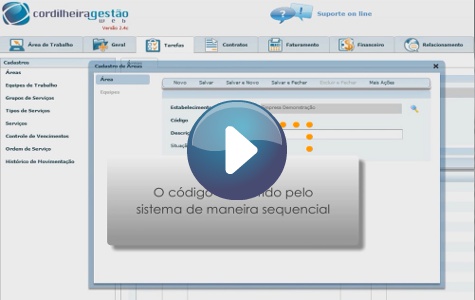
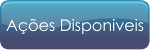

Ações Disponíveis:X
Novo: Possibilita o inicio de um novo cadastro
Salvar: Grava o novo registro ou as alterações efetuadas e mantém a tela aberta para edição.
Salvar e Novo: Grava o novo registro ou as alterações realizadas e limpa os dados dos campos,
mantendo a tela aberta para o preenchimento de um novo registro.
Salvar e Fechar: Grava o novo registro ou as alterações efetuadas e fecha a tela de cadastros.
Excluir e Fechar: Exclui o registro e fecha a tela de cadastro.
Mais ações: Permite ativar ou cancelar um registro. Opção disponível somente após o registro já estar gravado.
Filtros de Pesquisa:X
Os filtros de pesquisa são utilizados para facilitar na busca rápida de informações.
Estabelecimento: Preenchido automaticamente com o estabelecimento de trabalho no qual o usuário estiver
logado, permitindo alteração.
Para pesquisar, clique sobre o ícone da lupa no final do campo, ou digite manualmente
o código a ser filtrado.
Descrição: Informe a Descrição referente a pesquisa.
Situação: Selecione uma das situações: Todos, Ativo ou Cancelado.